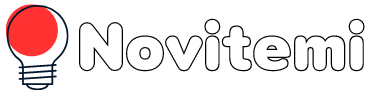2.Ако искате да изтриете елемент в списъка от падащото меню, адресната лента, я маркирате чрез посочване на курсора - и просто да натиснете Shift + DELETE.
3.Периодично изчисти историята на сваляне, сваляне на файл мениджър, че работи по-добре, тя е конфигурирана в английската версия на браузъра тук: Инструменти | Опции | Защита, но russified - тук: Инструменти | Опции | Холивуд.
4.Тип за: кеша? Device = диск в адресната лента, за да видите / освен елементи, които са в дисковия кеш Firefox.
5.Тип за: кеша? Device = памет в адресната лента, за да видите / Запис на обекти в кеша на Firefox.
6.Плъзнете всякаква връзка с мениджър на прозорци обувка (Download Manager), за да добавите и връзка за изтегляне.
7.Ако случайно изтриване на отметка и искате да го възстановите, отворете Запазени Manager (Маркери мениджър) и натиснете Ctrl + Z или в менюто: Edit | Отмяна (Редактиране | Отмени).
8.Двоен-щракване върху празно място в лента на табулатори (Tab Bar) отваря нов таб.
9.Задръжте «Ctrl», прав-щракване на контекстното меню "Покажи» изображение (Виж снимката) или "Покажи фоново изображение» (Преглед на фоновото изображение), за отваряне на изображение в нов таб или прозорец.
10. Bookmark папка може да се влачат до друго място, но то трябва да притежават «SHIFT».
11.За да се предотврати един сайт, за да замени / промените контекстно меню, щракнете с десния бутон, отивам по пътя Инструменти> Настройки> Интернет функции и след това кликнете на линия "напреднали раздела" меню и премахнете "Премахване или заменят контекстни менюта". Във Firefox 2: Инструменти> Настройки> съдържание> Advanced (Инструменти> Настройки> Съдържание> "Разширени").
12.Можете да работите с Firefo Това означава, че можете дори и офлайн гледане на по-рано отвори страници - една страхотна възможност, но малцина го използват.
13.Можете да поставите една отворена страница в маркер чрез плъзгане на икона от ред място в папка с отметки.Можете да го плъзнете към компютър, за да се създаде икона за тази страница.
14.За да спрете възпроизвеждането на анимирани Gif формата на изображението, кликнете върху бутона «ИСК».

Но това, което съм харесал е...
Клавишни комбинации за лесна работа в Firefox с клавиатура!
Затваряне на раздела: Ctrl + W Ctrl + F4
Затворете прозореца: Ctrl + Shift + W Alt + F4
А нови раздела: Ctrl + T
Нов прозорец: Ctrl + N
Изберете раздела (от 1 до 8): Ctrl + (1 -- 8)
Изберете последния раздел: Ctrl 9
Ctrl+Shift+D - Поставете всички раздели в папката отметка: Ctrl + Shift + D
Избор на адресната лента: Ctrl + Alt + L F6 D
Отвори адрес в нов раздел: Ctrl + Enter
Търсене в Интернет: Ctrl + E Ctrl + K
Следваща раздела: Ctrl + Tab Ctrl + Page Down
По-стари Tab: Ctrl + Shift + Tab Ctrl + Page Up